Neste exercício, você usará as ferramentas de layout de alinhamento para desenhar um alinhamento que tenha curvas.
Especificar as propriedades do alinhamento
- Abra o Align-1.dwg, que está localizado na pasta de desenhos dos tutoriais.
O desenho contém uma superfície marcada com diversos círculos, legendados de A a D.
Nota:Assegure-se de que o Snap ao objeto (OSNAP) esteja ativado.
- Clique na guia painel
 menu suspenso
menu suspenso 
 Pesquisa.
Pesquisa.
- Na caixa de diálogo Criar alinhamento - Layout, em Nome, insira First Street.
- Na guiaGeral, selecione as seguintes configurações:
- Terreno: <Nenhum>
- Estilo do alinhamento: Layout
- Camada de alinhamento: C-ROAD
- Conjunto de legendas de alinhamento:Principal secundário e pontos da geometria
Configurar o terreno para <Nenhum> impede que o alinhamento interaja com outros objetos no desenho. A seleção <Nenhum> é útil quando não se deseja que os lotes sejam criados quando ambos os alinhamentos da intersecção formam regiões fechadas ou um alinhamento cruza um lote existente.
- Clique na guiaCritérios do projeto.
O valor Velocidade inicial de projeto especifica a velocidade padrão do projeto na estaca inicial do alinhamento. Velocidades de projeto podem ser especificadas em outras estacas ao longo do alinhamento. Se nenhuma outra velocidade de projeto for especificada, a Velocidade inicial do projeto é aplicada a todo o alinhamento. Aceite o valor padrão da Velocidade inicial do projeto para este exercício.
As outras opções nesta guia são utilizadas somente para assegurar-se de que o projeto de alinhamento atende aos critérios de projeto especificados. Você não irá aplicar critérios de projeto ao alinhamento neste exercício. Você irá aprender como utilizar o recurso de critérios de projeto no tutorial Projetar um alinhamento que faz referência a normas locais.
- Clique em OK.
A barra de ferramentas Ferramentas de layout do alinhamento é exibida. Ela inclui possui os controles necessários para criar e editar alinhamentos.
Desenhar o alinhamento
- Na barra de ferramentas Ferramentas de layout do alinhamento, clique na lista suspensa
 e selecione Configurações de curva e espiral
e selecione Configurações de curva e espiral . Na caixa de diálogo Configurações de curva e espiral, é possível especificar o tipo de curva a ser colocado automaticamente em cada ponto de intersecção (PI) entre as tangentes.
. Na caixa de diálogo Configurações de curva e espiral, é possível especificar o tipo de curva a ser colocado automaticamente em cada ponto de intersecção (PI) entre as tangentes.
- Na caixa de diálogo Configurações de curva e espiral, especifique os seguintes parâmetros:
- Tipo: Cornu
- Espiral de entrada: Limpa
- Curva: Selecionada
- Espiral de saída: Limpa
- Raio padrão: 350.0000’
- Clique em OK.
- Na barra de ferramentas Ferramentas de layout do alinhamento, clique na lista suspensa
 . Selecione Tangente-Tangente (com curvas)
. Selecione Tangente-Tangente (com curvas) .
.
- Efetue o snap para o centro do círculo A para especificar um ponto inicial para o alinhamento.
- Alongue uma linha e especifique PIs adicionais efetuando o snap para o centro dos círculos B, C e D (na ordem). A seguir, clique com o botão direito para finalizar o comando de layout do alinhamento horizontal.
- Efetue o pan e aumente o zoom no desenho para examinar o estilo e o conteúdo das legendas. Observe especialmente as legendas do ponto de geometria indicando os pontos inicial e final de cada linha, espiral e curva.
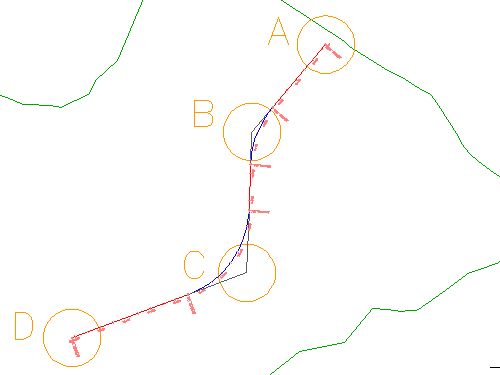
Para continuar com este tutorial, vá para Exercício 2: Adicionar curvas livres e espirais a um alinhamento.